- Selectief foto's/video's/muziek verwijderen met één simpele klik.
- Voeg muziek toe zonder iTunes-sync op je Mac of PC.
- Zet muziek over op je iPhone zonder iTunes.
- Importeer afspeellijsten naar je iPhone zonder iTunes-sync.
- Kopieer muziek in verschillende formaten zonder compatibiliteitsproblemen.
- Maak fotos en videos van je iDevice of PC in GIF.
- Verwijder dubbele contacten.
- Zet selectief bestanden over.
- Fix en optimiseer ID3 tags, covers en track-informatie.
- Zet direct muziek, video's, contacten en foto's over tussen iDevices.
- Maak een perfecte backup van je iTunes bibliotheek of zet deze terug
- Beheer al je apps op je iDevice in een batch.
- Veranderd je iDevice in een flash-drive.
- Compatibel met alle iOS Devices, inclusief iPhone 7, iPhone 6s, iPhone 6, iPad Air, iPad mini, enz...
Hoe beheer je je iPhone zonder iTunes
iTunes is het enige officiele programma om je iDevice te beheren maar het is niet super gebruiksvriendelijk, zeker niet op een Winows PC. Indien je je iPhone wilt beheren zonder iTunes zul je zien dat dit nagenoeg onmogelijk is omdat iOS een gesloten besturingssysteem is en dat software van derden alleen maar toegang heeft tot de fotostream. Maar maak je geen zorgen, dit artikel gaat je laten zien hoe je je iPhone kunt beheren zonder iTunes met een alles-in-een oplossing! Dit is het beste alternatief voor iTunes waarmee je alle restricites, die iTunes heeft, kunt omzeilen.
- Deel 1: Wat is Wondershare TunesGo?
- Deel 2: Hoe kun je fotos, berichten, contacten en meer beheren?
- Deel 3: Hoe kun je automatisch muziek tags fixen?
- Deel 4: Hoe kun je je iTunes bibliotheek herbouwen met TunesGo?
- Deel 5: Hoe kun je muziek delen via iCloud?
Deel 1: Wat is Wondershare TunesGo?
Wondershare TunesGo wordt beschouwd als het beste alternatief voor iTunes en het kan gebruikers helpen om een iDevice of Android device te beheren zonder gedoe. Met deze iPhone mamager kun je muziek, fotos, contacten, enzp beheren. De gebruikerservaring van Wondershare TunesGo is zeer eenvoudig en iedereen kan ermee overweg. In het volgende onderdeel gaan we je kennis laten maken met de key-features van Wondershare TunesGo zodat je dit programma beter begrijpt.
Key-features van Wondershare TunesGo
- Met Wondershare TunesGo kun je muziek, fotos, afspeellijsten, contacten, smsjes, tv shows, muziek video's, home video's, podcasts en iTunes U met gemak overzetten.
- Met deze iPhone manager kun je dat zelfs tussen twee iOS devices!
- Met dit programma kun je zonder gedoe de bestanden op je iPhone beheren.
- Met dit programma kun je eenvoudig je iPhone fotos en video's overzetten naar een animated GIF en deze delen op SNS-sites.
- Met de music manager kun je gemakkelijker als ooit tevoren je muziek beheren.
- Met de iPhone beheerder kun je met één klik dubbelen contacten opsporen.
- Met deze iPhone beheerder kun je je iPhone bestanden overzetten naar je PC in leesbare bestandstypes.
- Wondershare TunesGo stelt je in staat je volledige iTunes bibliotheek te herbouwen zonder moeite.
Deel 2: Hoe kun je fotos, berichten, contacten en meer beheren?
Zoals genoemd in het eerste deel, kun je met Wondershare TunesGo je iPhone bilbiotheek beheren zonder iTunes en de software zorgt ervoor dat je bibliotheek georganiseerd blijft. In dit deel gaan we je laten zien hoe je iPhone bestanden kunt beheren met Wondershare TunesGo en je zult zien hoe envoudig dit is!
Hoe moet je je iPhone beheren zonder iTunes?
1. Je muziek beheren zonder iTunes
Stap 1.1 Download en installeer Wondershare TunesGo op je computer en start de software. Sluit nu je iPhone aan op de computer met een USB-kabel en de software zal deze automatisch herkennen.

Stap 1.2Je zult verschillende categorieën zien in het hoofdmenu. Dit programma zal alle muziek op je iPhone weergeven in de interface.

Stap 1.3 Je hebt nu verschillende opties om de muziek te beheren. Laten we beginnen met de overzet-functie. Selecteer het gewenste lied en klik op ‘export’, je zult nu zien dat je kunt kiezen tussen exporteer naar PC of naar iTunes in het drop-down menu. Als je ervoor kiest om over te zetten naar iTunes, zal TunesGo gelijk starten met het overzetten naar je iTunes bilbiotheek. Als je kiest voor Exporteer naar PC, krijg je een pop-up scherm waarin je een doel-map moet kiezen om het bestand op te slaan. Selecteer een map en druk op ‘save’ om het overzetten te starten.

Stap 1.4 Je kunt ook muziek importeren vanuit je computer of iTunes bibliotheek. Klik op de ‘add-knop’ links-onderaan alwaar je kunt kiezen tussen Add File of Add Folder. Kies een optie en TunesGo zal een pop-up venster weergeven waarin je kunt kiezen om een bestand te importeren vanaf je computer. Selecteer het muziekbestand dat je wilt en klik op Open om het overzetten te starten.

Stap 1.5 met TunesGo kun je muziek ook delen tussen twee iPhones. Kies het bron-device in de linkerbovenhoek van TunesGo en selecteer muziekbestanden, klik dan op de export-knop en kies een doel device.
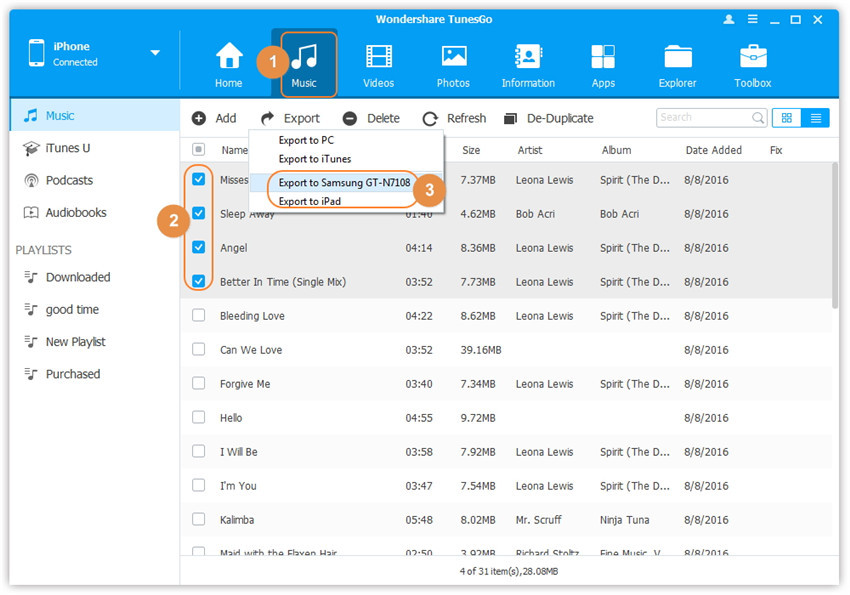
Stap 1.6 Wanneer je je iPhone muziek wilt beheren zonder iTunes, kun je met één klik duplicaten opsporen en verwijderen. Klik op de 'De-Duplicate'-knop in de hoofdinterface van TunesGo om duplicaten van muziekbestanden direct te verwijderen.
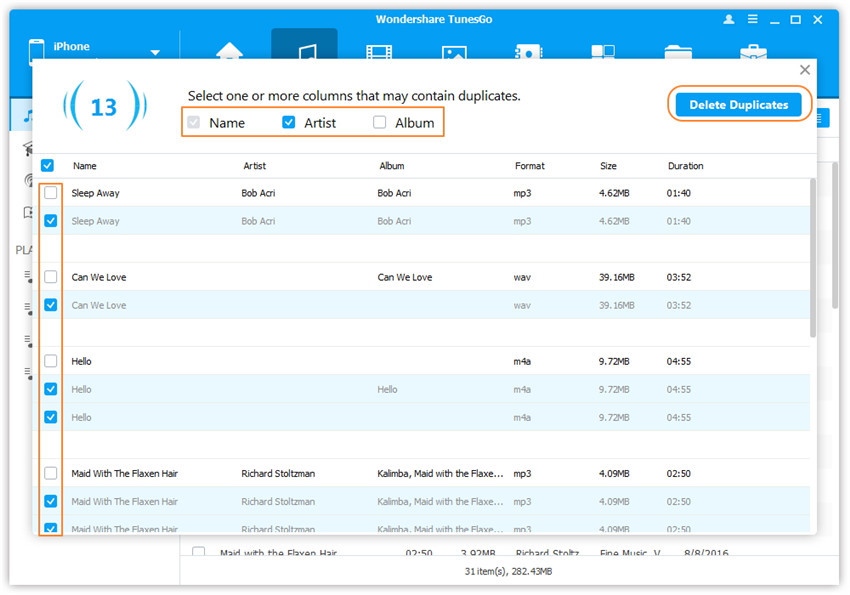
Stap 1.7 last but not least, als je een lied (of meerdere) niet meer op je iPhone wilt, kun je deze met een enkele klik verwijderen. Selecteer de liedjes die je niet meer wilt en klik op de Delete-knop in het hoofdmenu om deze direct te verwijderen.
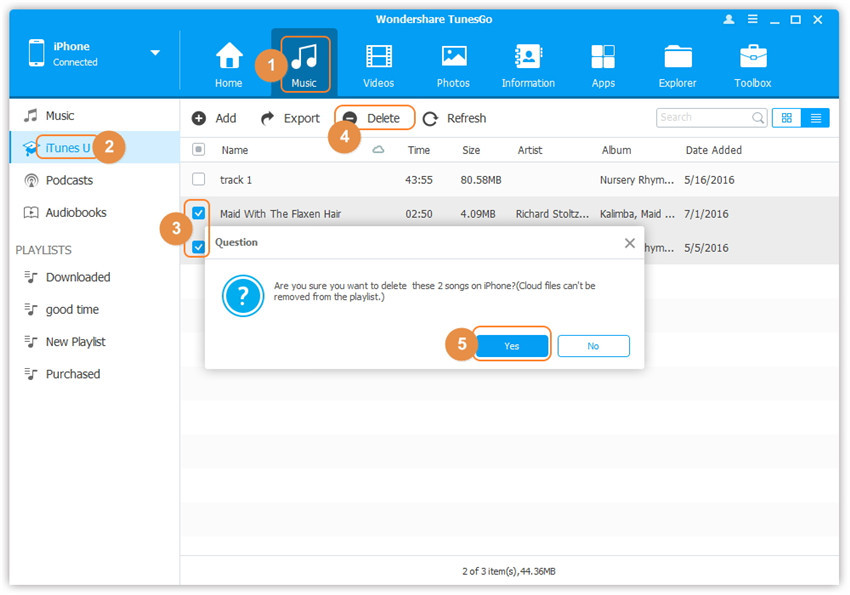
Dit is hoe je met Wondershare TunesGo je iPhone kunt beheren zonder iTunes en je zult snel vinden dat het makkelijker is om muziek te beheren dan met iTunes. Naast muziekbestanden, kun je ook contacten beheren met behulp van Wondershare TunesGo. De volgende uitleg laat je dit in detail zien.
2. Je contacten beheren zonder iTunes
Stap 2.1 Start Wondershare TunesGo na het installeren en kies voor de informatie categorie in het hoofdmenu.
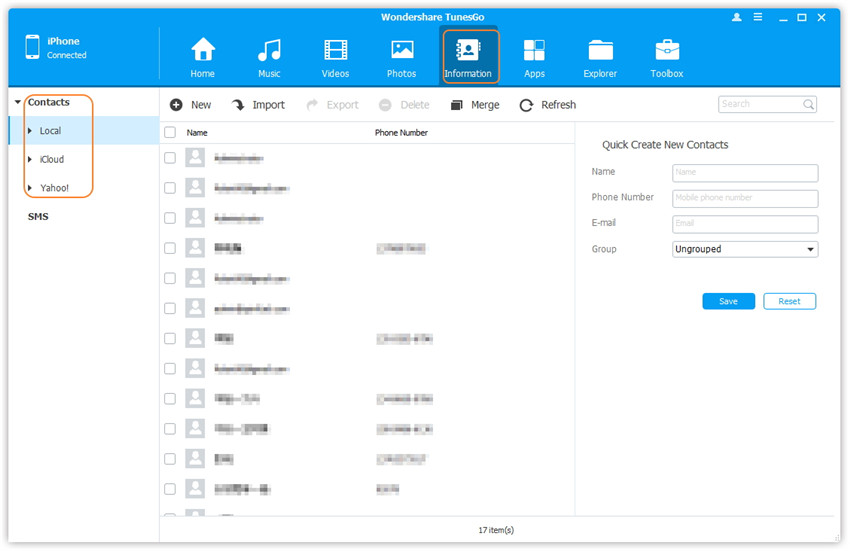
Stap 2.2 TunesGo zal direct je contacten detecteren en zal deze weergeven in de hoofdinterface. Selecteer je contacten en je zult meerdere opties zien zoals Nieuw, Import & Export, Delete en Merge. Laten we beginnen met de Nieuw-optie. Klik op hierop en je kunt vervolgens contacten toevoegen aan je iPhone met TunesGo.
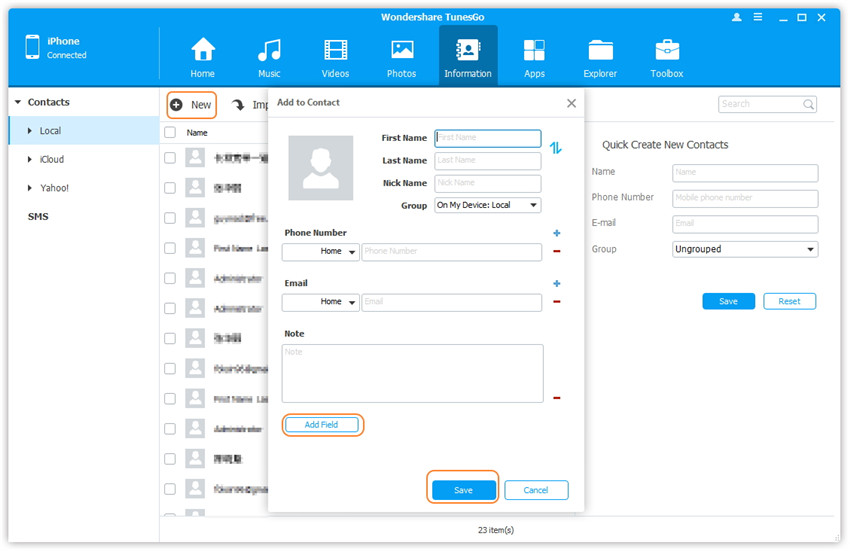
Stap 2.3 Door op de import-knop te drukken kun je vCards, CSV bestanden, contacten uit je Woindows Address Book en Outlook direct importeren naar je iPhone. Je kunt met de export-knop je contacten back-uppen in de eerder genoemde bestandsindelingen en deze opslaan op je computer.
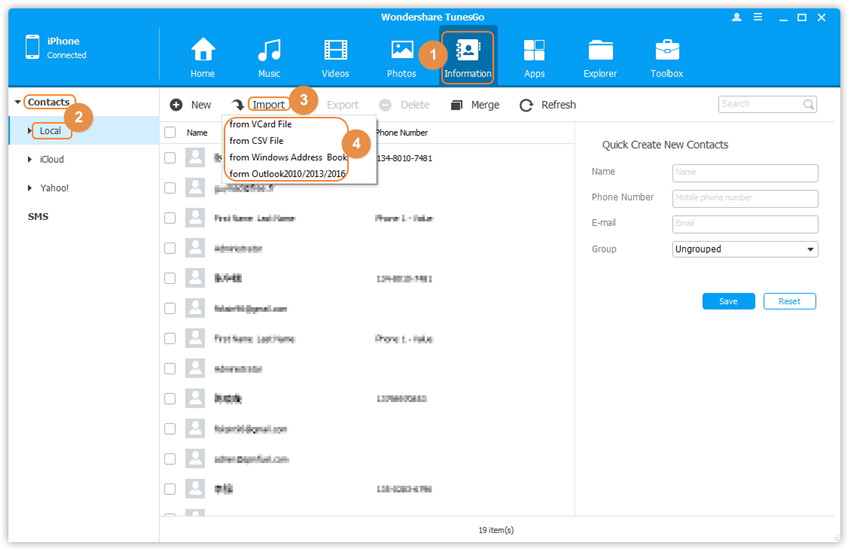
Stap 2.4 Als je een bepaald contact niet langer wilt bewaren, kun je deze verwijderen door op de ‘delete’-knop te drukken in het midden van de interface.
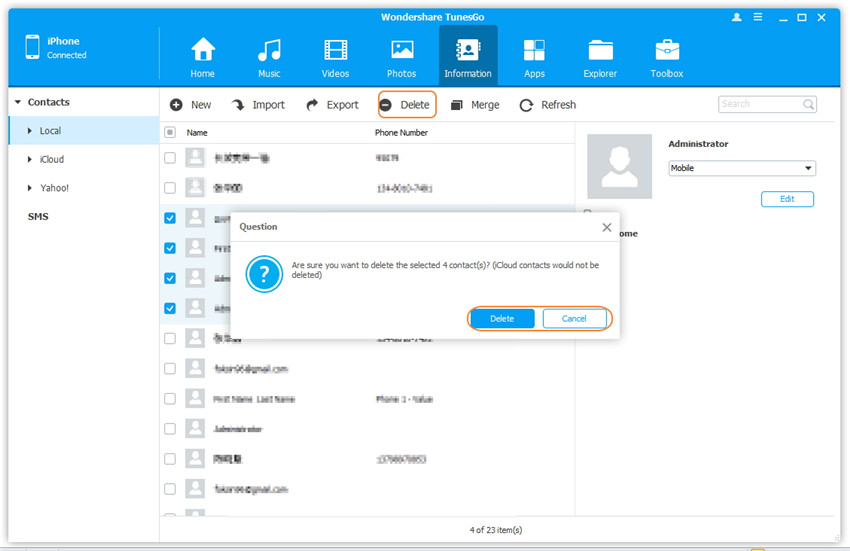
Stap 2.5 Vaak zul je zien dat je meerder contacten hebt die allemaal verwijzen naar dezelfde persoon. Hiervoor kun je gebruik maken van de Merge-functie van TunesGo om deze contacten samen te voegen. Klik op de Merge-knop en TunesGo zal automatisch detecteren welke contacten kunnen worden samengevoegd en dit vervolgens weergeven. Klik op merge om deze samen te voegen.
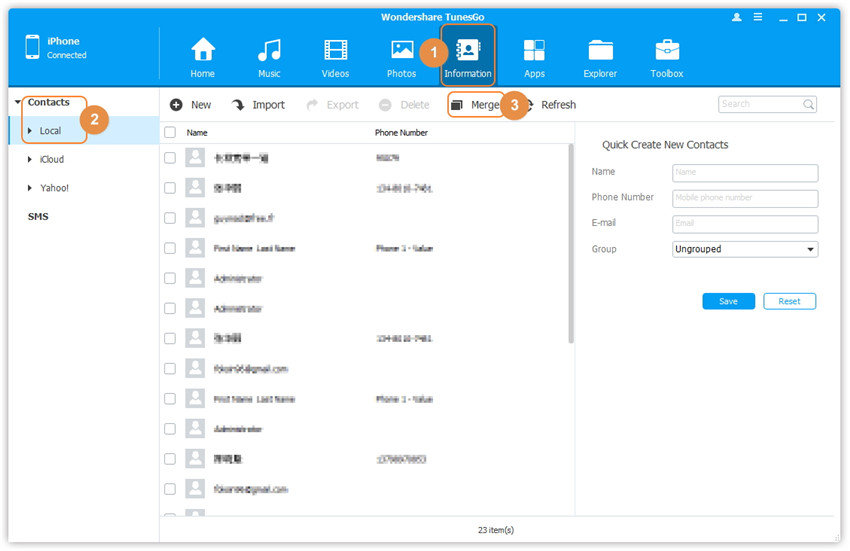
Deel 3: Hoe kun je automatisch je muziekinformatie fixen en optimaliseren.
Als je je iPhone wilt beheren zonder iTunes, dan wil je zeker weten hoe je je muziek bestanden georganiseerd kunt houden. Met Wondershare TunesGo heb je de mogelijkheid om muziekinformatie aan te apeen met een enkele klik en we gaan je nu laten zien hoe.
Hoe kun je muziekinformatie aanpassen met TunesGo.
Stap 1: Start TunesGo na de installatie en sluit je iPhone aan, selecteer vervolgens muziek als categorie bovenaan in de hoofdinterface.

Stap 2: Nadat TunesGo als je muziek weergeeft, kun je de boxjes naast de naam aanvinken en vervolgens met een rechtermuisklik kiezen voor ‘Fix Music Info’.
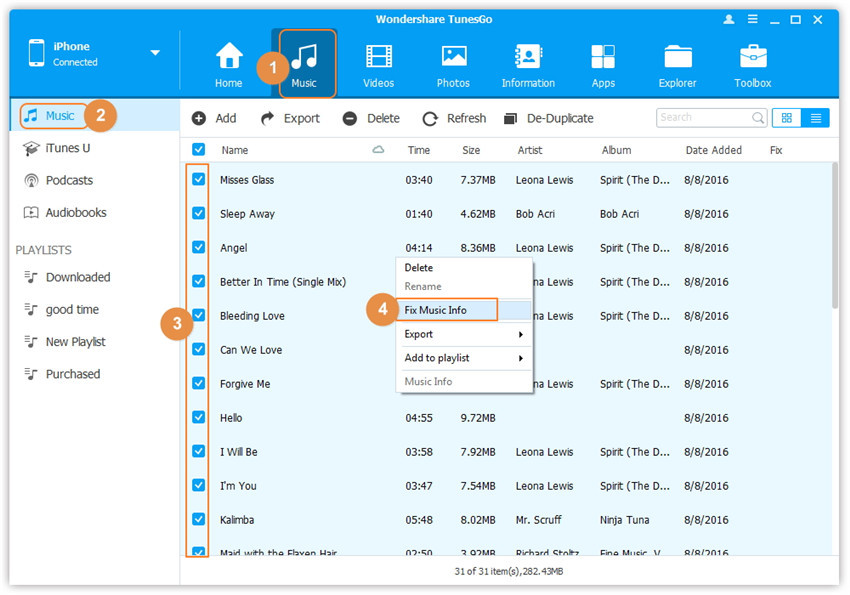
Stap 3: Nadat je op de Fix Music Info hebt geklikt, zal TunesGo automatisch detecteren hoeveel muziekbestanden moeten worden gefixt. Hierna zal een pop-upscherm je vragen of je muziek-tags wilt aanpassen. Klik op ja om het fixen te starten.
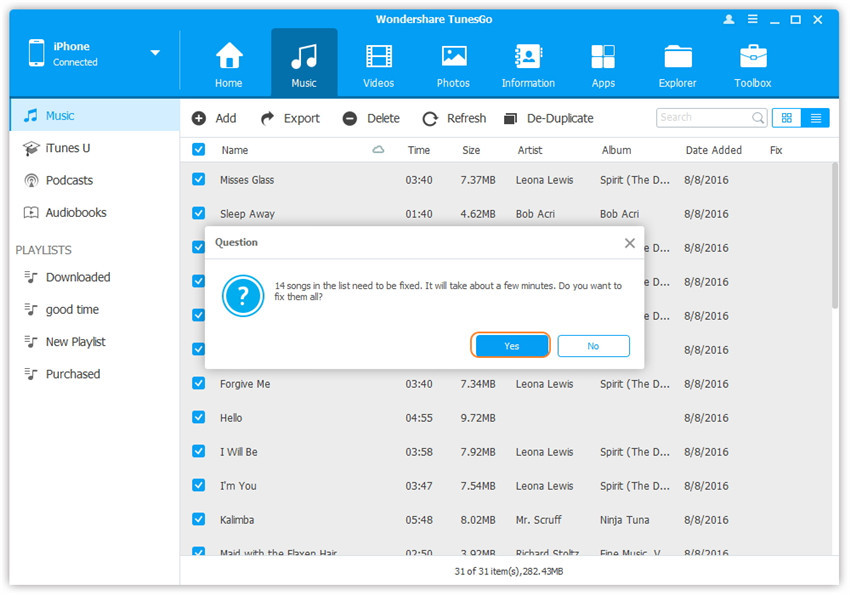
Deel 4: Hoe kun je je iTunes bibliotheek herbouwen met TunesGo?
Als je een nieuwe computer hebt of je besturingssysteem hebt geupdate, kan het zijn dat je iTunes bibliotheek in de war raakt. Met Wondershare TunesGo heb je de mogelijkheid om je bibliotheek aan te passen met een enkele klik en we gaan je nu laten zien hoe.
Hoe kun je je iTunes bibliotheek herbouwen met TunesGo?
Stap 1: Start TunesGo na de installatie en sluit je iPhone aan, selecteer vervolgens toolbox als categorie bovenaan in de hoofdinterface.
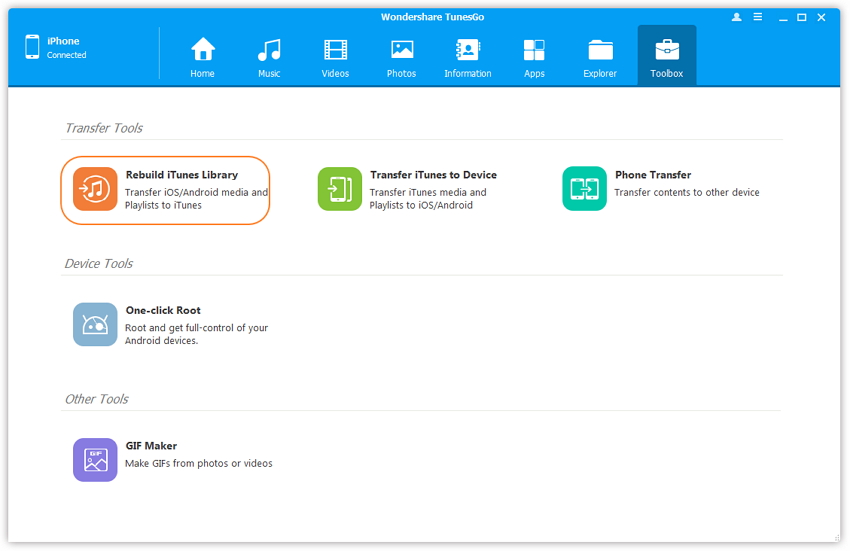
Stap 2: Selecteer Rebuild iTunes Library in de hoofdinterface en je zult een pop-up scherm zien. Klik linksonderaan op start en laat TunesGo alle bestanden van je iPhone overzetten naar je iTunes bibliotheek.
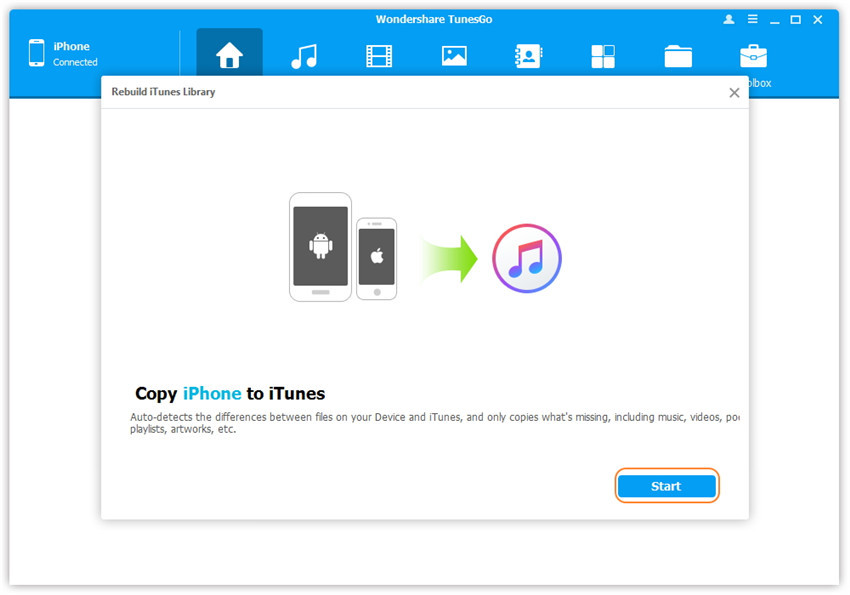
Deel 5: Hoe maak je een animated GIF met TunesGo
Veel iPhone gebruikers denken dat dit een moeilijk en tijdrovend proces is. Maar met behulp van TunesGo, maak je met slechts een enkele klik een animated GIF van je fotos of videos. De volgende uitleg laat je dit in detail zien.
Hoe maak je een animated GIF met TunesGo
Stap 1: Start Wondershare TunesGo na de installatie en sluit je iPhone aan op je computer met een USB-kabel. Kies vervolgens de Toolbox categorie.
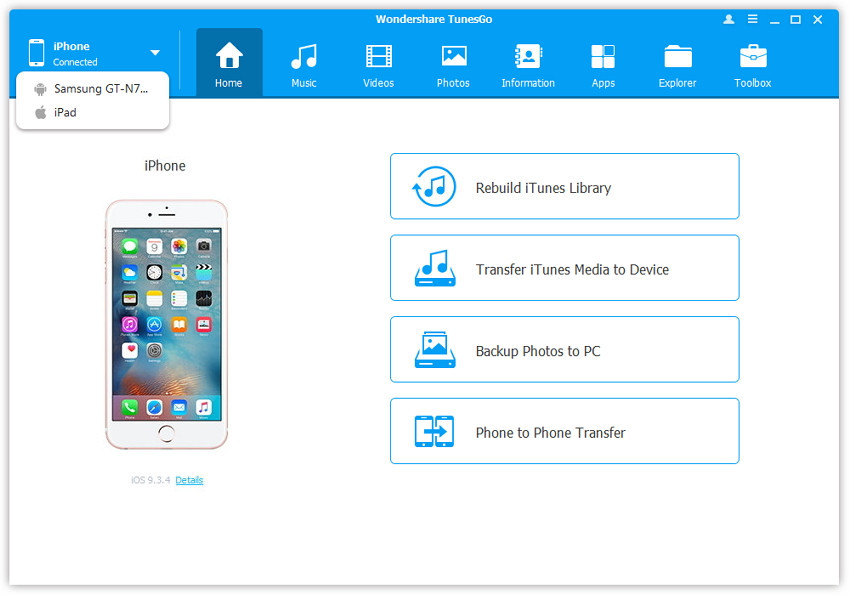
Stap 2: Selecteer de GIF-maker in de hoofdinterface en je zult een pop-up scherm zien. Kies dan Photos to GIF of Video to GIF. Laten we fotos nemen als voorbeeld - klik op ‘add'-knop en voeg fotos toe vanuit je iPhone foto bibliotheek en pas de volgorde aan door de slepen.
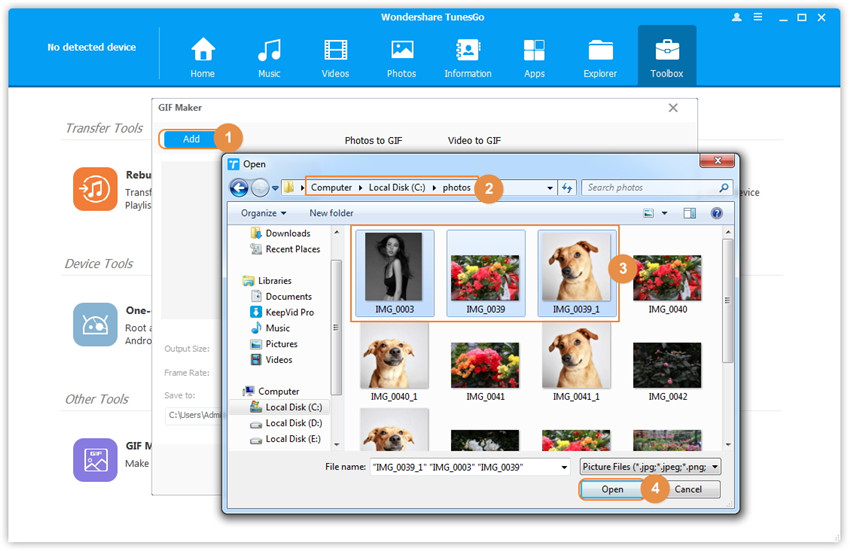
Stap 3: Pas de output formaat en de framerate aan en kies een doelmap voor het geconverteerde GIF bestand. Klik op de Create GIF-knop rechtsonderaan en de software doet al het werk voor je.
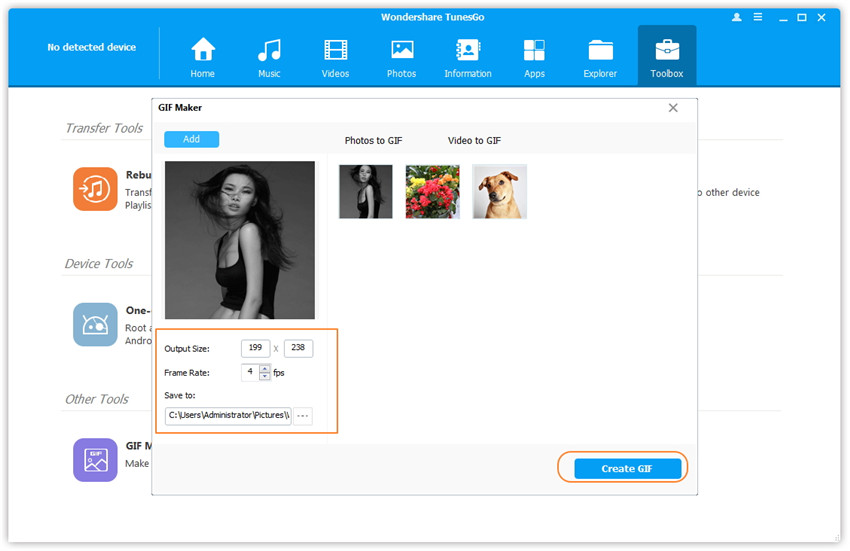
Conclusie Dit is hoe je met Wondershare TunesGo je iPhone kunt beheren zonder iTunes. Met behulp van deze krachtige bestandbeheerder, ben je voor goed verlost van de beperkingen van iTunes. Als je geïnteresseerd bent in deze software, kun je deze gratis downloaden en proberen.

